ปัญหาการยืดหน้าจอในแนวนอนใน Windows 10 [แก้ไขแล้ว]
เผยแพร่แล้ว: 2021-05-24เหตุใดหน้าจอของฉันจึงยืดออก Windows 10 หากคุณมีคำถามนี้อยู่ในใจ แสดงว่าคุณมาถูกที่แล้ว ในบทความนี้ เราจะอธิบายสาเหตุที่ทำให้หน้าจอขยายในแนวนอนในปัญหา Windows 10 และแบ่งปันวิธีแก้ไขปัญหาที่มีประสิทธิภาพ
เมื่อเร็ว ๆ นี้ ผู้ใช้ Windows 10 จำนวนมากได้รายงานปัญหาที่แบบอักษรและรูปภาพบนเดสก์ท็อปถูกขยายออกไปในแนวนอนหรือแนวตั้ง ปัญหาการแสดงผลหน้าจอที่ยืดออกนี้ทำให้เกิดปัญหามากมายเพราะทำให้แบบอักษรมีขนาดใหญ่ขึ้นและป้องกันไม่ให้ผู้ใช้อ่านข้อความบนหน้าจอเดสก์ท็อปอย่างถูกต้อง
เช่นเดียวกับผู้ใช้ที่โชคไม่ดี หากคุณประสบปัญหาหน้าจอขยายและความละเอียดของ Windows 10 ก็ไม่จำเป็นต้องตื่นตระหนก ในโพสต์นี้ เราได้รวบรวมวิธีแก้ไขปัญหาชั่วคราวที่รวดเร็วและเชื่อถือได้เพื่อช่วยคุณแก้ไขปัญหา
แต่ก่อนที่เราจะดำเนินการแก้ไข มาดูสาเหตุบางประการเนื่องจากปัญหาการยืดหน้าจอคอมพิวเตอร์เกิดขึ้นใน Windows 10
เหตุใดหน้าจอของฉันจึงยืดออกใน Windows 10
ต่อไปนี้คือรายการสิ่งที่อาจทำให้เกิดปัญหาการแสดงผลเดสก์ท็อปแบบยืดเยื้อใน Windows 10
- ไดรเวอร์กราฟิกที่ล้าสมัยหรือเสื่อมสภาพ
- การตั้งค่าการแสดงผล (ความละเอียดหน้าจอ) ที่กำหนดค่าไม่ถูกต้อง
- การตั้งค่าฮาร์ดแวร์การแสดงผลไม่ถูกต้อง
- การติดตั้งไดรเวอร์เสียหาย
วิธีแก้ปัญหาที่แนะนำเป็นอย่างยิ่งสำหรับการแก้ไขการยืดหน้าจอในแนวนอนใน Windows 10
การอัปเดตไดรเวอร์การ์ดแสดงผลเป็นทางออกที่ดีที่สุดในการแก้ไขปัญหาการแสดงผลหน้าจอยืดของ Windows คุณสามารถใช้ซอฟต์แวร์ Bit Driver Updater เพื่อดาวน์โหลดและติดตั้งไดรเวอร์เวอร์ชันล่าสุดของคุณโดยอัตโนมัติด้วยการคลิกปุ่มเพียงครั้งเดียว นี่คือลิงค์ดาวน์โหลดสำหรับซอฟต์แวร์

วิธีแก้ไขปัญหาการยืดหน้าจอในแนวนอนใน Windows 10
ต่อไปนี้คือวิธีแก้ปัญหาที่ง่ายและมีประสิทธิภาพสี่วิธีซึ่งช่วยให้ผู้ใช้ที่ได้รับผลกระทบรายอื่นๆ แก้ไขปัญหาหน้าจอยืดของ Windows 10
โซลูชันที่ 1: เปลี่ยนการตั้งค่าความละเอียดจอภาพของคุณ
คุณอาจพบปัญหาหน้าจอยืดใน Windows 10 หากการตั้งค่าการแสดงผลบนจอภาพหรือความละเอียดหน้าจอของคุณไม่ได้รับการกำหนดค่าอย่างเหมาะสม ดังนั้น เพื่อแก้ไขปัญหา คุณสามารถลองเปลี่ยนการตั้งค่าการแสดงผลบนคอมพิวเตอร์ของคุณ นี่คือขั้นตอนที่คุณต้องทำเช่นเดียวกัน
- คลิกที่ปุ่ม Start บนทาสก์บาร์และเลือกตัวเลือก การตั้งค่า (ไอคอนรูปเฟือง)
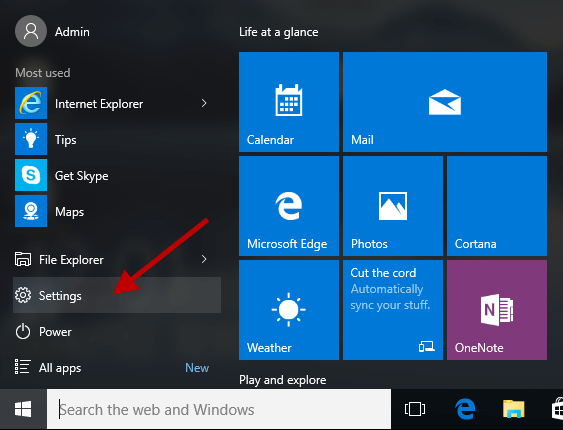
- ใน Windows Settings ให้มองหาตัวเลือก System แล้วคลิก
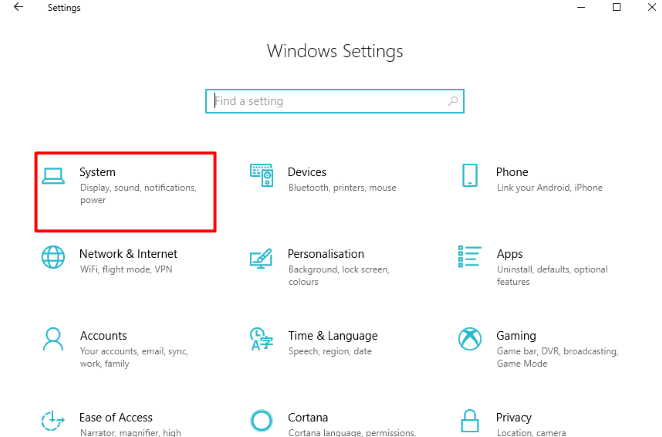
- บนแท็บ Display ให้คลิกที่ตัวเลือก Resolution และเลือก ค่าความละเอียดพิกเซลที่แนะนำ จากเมนูแบบเลื่อนลง
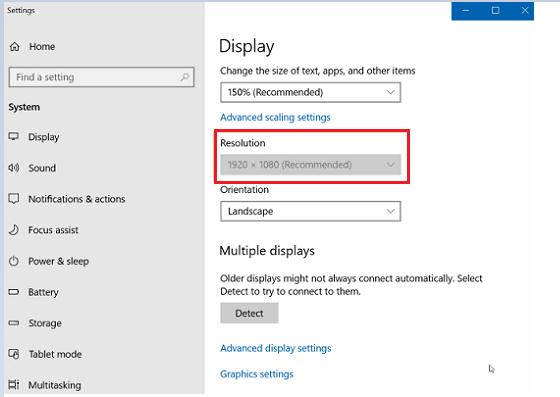
- จากนั้นคลิกที่ปุ่ม OK เพื่อบันทึกการเปลี่ยนแปลงที่คุณได้ทำไว้
หลังจากนั้นให้รีสตาร์ทคอมพิวเตอร์และตรวจสอบว่าหน้าจอยืดในแนวนอนใน Windows 10 ได้รับการแก้ไขแล้วหรือไม่ หากปัญหายังคงอยู่ ให้ลองวิธีแก้ไขปัญหาถัดไป
ยังอ่าน: 16 ซอฟต์แวร์เขียนบทฟรีที่ดีที่สุดสำหรับนักเขียนบทในปี 2021
แนวทางที่ 2: อัปเดตไดรเวอร์กราฟิกของคุณ (แนะนำ)
ดังที่เราได้กล่าวไปแล้วในส่วนข้างต้น ปัญหาการแสดงผลหน้าจอที่ยืดออกของ Windows 10 อาจเกิดขึ้นเมื่อใช้งานไดรเวอร์ที่ล้าสมัย ดังนั้น เพื่อแก้ปัญหานี้ คุณสามารถลองอัปเดตไดรเวอร์การ์ดแสดงผลของคุณ วิธีที่ดีที่สุดคือการใช้ซอฟต์แวร์ที่เชื่อถือได้และมีความสามารถ เช่น Bit Driver Updater ซอฟต์แวร์นี้ได้รับการออกแบบมาอย่างราบรื่นเพื่อช่วยให้ผู้ใช้ทำการอัปเดตไดรเวอร์อัตโนมัติด้วยการคลิกเพียงครั้งเดียว

วิธีใช้งานเพื่อ อัปเดตไดรเวอร์กราฟิก ใน Windows มีดังนี้
- ขั้นแรก คุณต้องดาวน์โหลดและติดตั้งโปรแกรม Bit Driver Updater บนพีซีของคุณ

- เมื่อเสร็จแล้ว ให้เปิดโปรแกรมและคลิกที่ปุ่ม Scan Drivers เพื่อเริ่มกระบวนการสแกน
- หลังจากที่คุณได้รับรายการปัญหาไดรเวอร์แล้ว ให้ไฮไลต์ไดรเวอร์การ์ดแสดงผลของคุณหรือไดรเวอร์อื่นๆ ที่คุณต้องการอัปเดต จากนั้นเลือกตัวเลือก อัปเดต ทันที ที่อยู่ข้างๆ
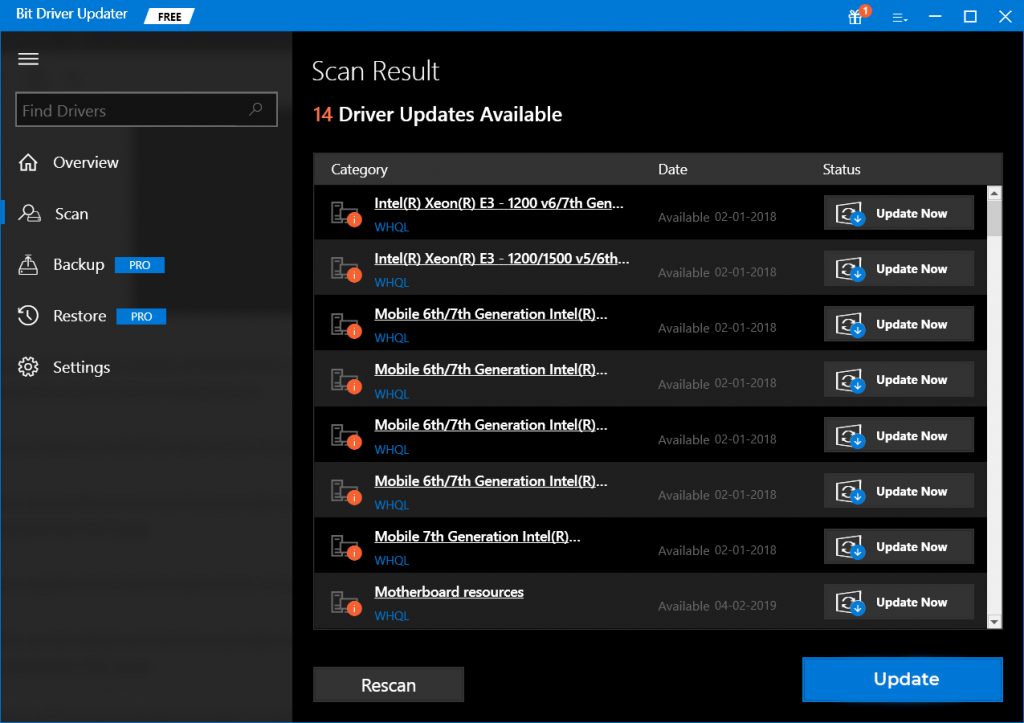
แนวทางที่ 3: ปรับการตั้งค่าฮาร์ดแวร์การแสดงผลของคุณ (ความละเอียด/อัตราการรีเฟรช)
สิ่งต่อไปที่คุณสามารถทำได้เพื่อแก้ไขหน้าจอที่ยืดออกในแนวนอนใน Windows 10 คือการปรับความละเอียดหน้าจอและอัตราการรีเฟรชของฮาร์ดแวร์ของคุณ นี่คือขั้นตอนที่สามารถช่วยคุณได้
- เปิดแอพ Windows Settings และไปที่ Display sub-setting ตามที่อธิบายไว้ข้างต้น
- เมื่ออยู่ในการตั้งค่าการแสดงผล ให้เลื่อนลงไปที่ด้านล่างของหน้าแล้วเลือกตัวเลือก คุณสมบัติของการ์ดแสดงผล
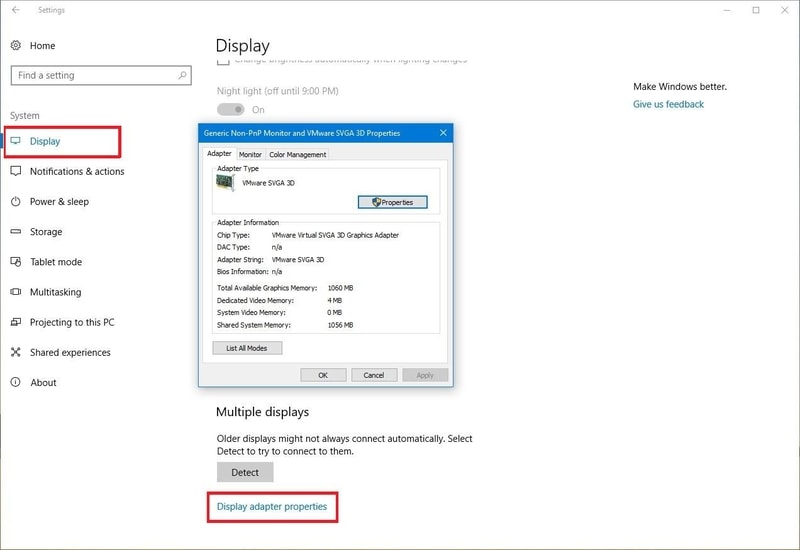
- หลังจากหน้าต่างคุณสมบัติฮาร์ดแวร์ปรากฏขึ้นให้คลิกที่ตัวเลือก รายการโหมดทั้งหมด ที่อยู่ในแท็บ อะแดปเตอร์
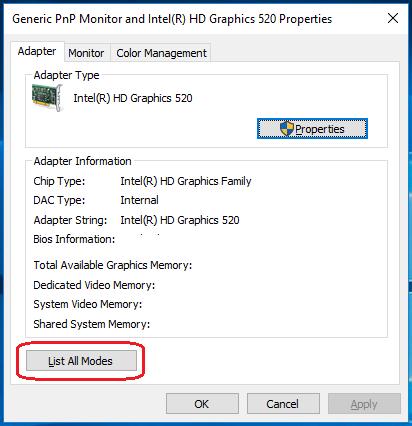
- ตอนนี้ คุณจะเห็นรายการโหมดการแสดงผลที่ถูกต้อง (ความละเอียดหน้าจอ) บนหน้าจอของคุณ เลือกความละเอียดที่เข้ากันได้กับข้อกำหนดฮาร์ดแวร์ของคุณ
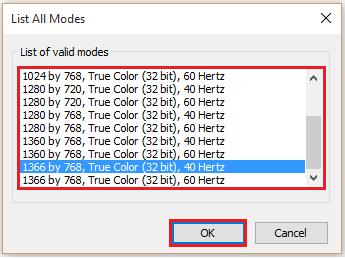
- เลือกปุ่ม ตกลง เพื่อใช้การเปลี่ยนแปลง
เมื่อเสร็จแล้ว คุณสามารถรีสตาร์ทคอมพิวเตอร์และตรวจสอบว่าวิธีนี้ช่วยแก้ไขปัญหาหน้าจอคอมพิวเตอร์ที่ใช้ Windows 10 ให้คุณได้หรือไม่
ยังอ่าน: 22 ตัวอัปเดตไดรเวอร์ฟรีที่ดีที่สุดสำหรับ Windows 10, 8, 7 ในปี 2021 [อัพเดท]
แนวทางที่ 4: ติดตั้งไดรเวอร์กราฟิกของคุณใหม่
จากข้อมูลของผู้ใช้ที่ได้รับผลกระทบหลายราย หากไดรเวอร์การ์ดแสดงผลปัจจุบันของคุณไม่ได้ติดตั้งอย่างถูกต้อง คุณอาจพบปัญหาหน้าจอยืดในแนวนอนใน Windows 10 ในกรณีนี้ คุณสามารถลองถอนการติดตั้งไดรเวอร์กราฟิกของคุณและติดตั้งอีกครั้งโดยใช้ แอปพลิเคชันตัวจัดการอุปกรณ์ในตัวของ Windows ด้านล่างนี้เป็นขั้นตอนที่ต้องทำ
- ก่อนอื่น คุณต้องเปิด ตัวจัดการอุปกรณ์ บนระบบของคุณ ในการดำเนินการดังกล่าว ให้พิมพ์ตัวจัดการอุปกรณ์ในช่องค้นหาและเลือกจากผลการค้นหา
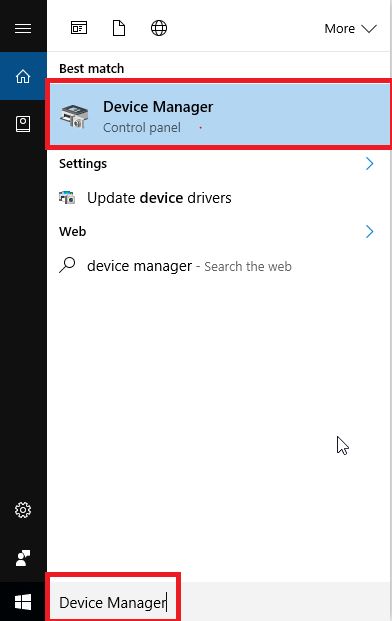
- หลังจากที่ตัวจัดการอุปกรณ์เปิดขึ้น ให้ไปที่หมวด การ์ดแสดงผล และขยายแบบเดียวกัน
- ตอนนี้ให้คลิกขวาที่การ์ดกราฟิกของคุณแล้วเลือกตัวเลือก ถอนการติดตั้งอุปกรณ์ จากเมนู
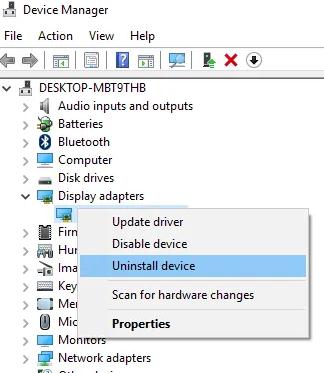
- หลังจากนั้น ให้ทำเครื่องหมายที่ช่องถัดจากตัวเลือก ลบซอฟต์แวร์ไดรเวอร์สำหรับอุปกรณ์นี้ และคลิก ตกลง
- หลังจากกระบวนการถอนการติดตั้งเสร็จสิ้น ให้รีบูตคอมพิวเตอร์เพื่อให้ Windows ติดตั้งซอฟต์แวร์ไดรเวอร์ใหม่
ยังอ่าน: ซอฟต์แวร์ออกแบบกราฟิก 15 อันดับแรกสำหรับนักออกแบบในปี 2564 (ฟรีและจ่ายเงิน)
ปัญหาการแสดงผลหน้าจอยืดของ Windows 10: แก้ไขแล้ว
ในบทความนี้ เราได้อธิบายวิธีแก้ไขปัญหาชั่วคราวที่ดีที่สุดเพื่อช่วยคุณแก้ไขหน้าจอที่ยืดออกในแนวนอนในปัญหา Windows 10 เราขอแนะนำให้คุณลองใช้วิธีแก้ปัญหาดังกล่าวทีละตัวจนกว่าปัญหาจะได้รับการแก้ไข
นอกจากนี้ หากคุณทราบเคล็ดลับและเทคนิคที่มีประสิทธิภาพอื่นๆ ในการแก้ไขหน้าจอ Windows 10 ในแนวนอน ให้แบ่งปันกับเราในส่วนความคิดเห็นด้านล่าง
